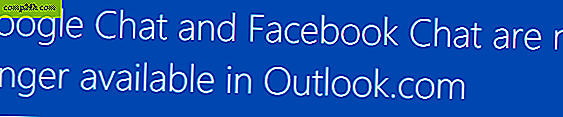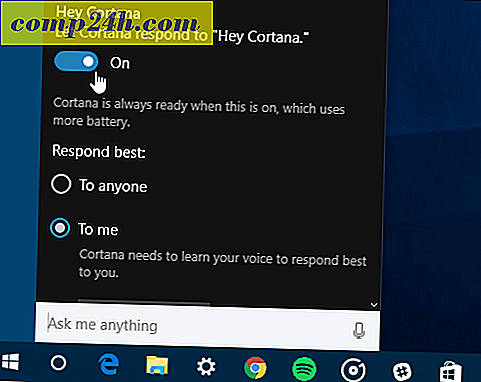Kuvien jakaminen OS X Photos Appista OneDrive-ohjelmaan
Applen uusi Photos-sovellus mahdollistaa saumattoman integraation OS X: n ja Applen iCloudin välillä. Jos käytät Applen laitteita, voit synkronoida tiedostot ja valokuvat helposti Macin ja iPhonen tai iPadin välillä. Kuitenkin Photosin asia on se, että saatat tuntea olevan lukittu palveluun. Se on melkein kaikki tai ei mitään asiaa, mutta pidän käyttää muita palveluita, kuten Microsoft OneDrive. Seuraavassa tarkastellaan, miten voit ottaa kuvia OS X Photos -sovelluksesta ja laittaa ne mihin tahansa.
Applen Valokuvat -sovellus otettiin käyttöön vuoden 2015 alussa OS X Yosemiten kanssa. Sovellus kirjoitettiin alusta lähtien, korvaa iPhonton ja keskittyy yksinkertaisuuteen ja integraatioon Applen iCloud-ohjelmalla.
Vie kuvia OS X Photos Appista OneDrive-muotoon
Ensimmäinen tarvitset on OneDrive-asiakas Mac-tietokoneelle. Voit ladata sen Mac App Storesta ilmaiseksi.
Käynnistä kuvat telakointiasemasta tai paina Command + Space-näppäintä ja kirjoita sitten valokuvat ja paina Enter. Valitse jokin valokuvista ja valitse sitten Tiedosto> Vie> Vie muokkaamaton alkuperäinen valokuville .
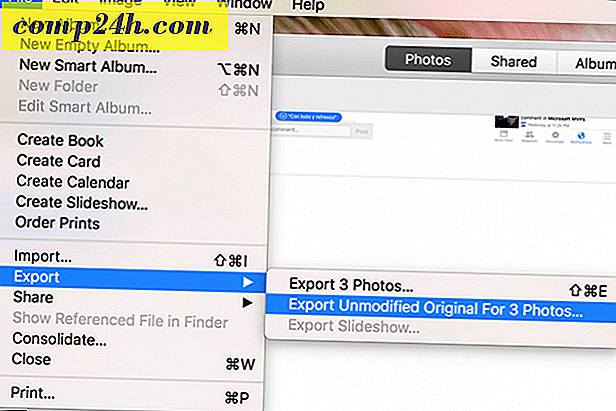
Jätä oletusasetukset ja valitse sitten Vie.

Siirry OneDrive-kansioon ja valitse sitten Vie alkuperäiset.

Automatisoi prosessi käyttämällä OS X Automatoria
Tämä olisi kertaluonteinen toimenpide; koska tiedän varmasti, että iPhoneni tulevat tulevat kuvat tuodaan automaattisesti Valokuvatiksi, minun pitäisi tehdä tämä manuaalisesti joka kerta. Tietenkin sinulla on mahdollisuus saada iPhonella otetut valokuvat automaattisesti varmuuskopioimaan OneDrive-laitteeseen. Mutta, luulen, että minulla oli pistekuvia ja kameraa, jota käytän myös tuoda kuvia OS X -kuviin? Minun pitäisi manuaalisesti viedä ne aina, ellei automatisoida prosessia.
Käynnistä Finder ja avaa sitten Kuvat-kansio, napsauta kuvakirjasto- tiedostoa hiiren kakkospainikkeella ja valitse Näytä paketin sisältö . Napsauta Masters- kansiota hiiren kakkospainikkeella ja merkitse kansio värillä.

Käynnistä Automator-sovellus; paina Command-näppäintä + välilyöntinäppäintä ja kirjoita sitten : Automator ja sitten Enter. Valitse Kirjasto -kohdassa Tiedostot ja kansiot ja vedä Find Finder -otsit kansioon työnkulun ikkunaan.
Valitse Etsi-luetteloruudusta Macintosh HD ja sitten seuraavat attribuutit, kuten alla olevassa kuvakaappauksessa on kuvattu. Vedä sitten toiminto, Kopioi Finderin kohteet työnkulun ikkunaan. Napsauta Vastaanottaja: -luetteloruudusta ja valitse sitten OneDrive.
Määritä sitten etsimällä jokin värikuvake, jonka olet määrittänyt, tässä tapauksessa, joka sisältää Masters-kansion. Kopioi sitten tiedostot väripatruunalle OneDrive-laitteeseen tai muuhun haluamaasi kansioon.

Napsauta Suorita-painiketta, jos haluat aloittaa koko Masters-kansion kopioinnin OneDrive-laitteeseen. Tallenna työnkulku, kun olet valmis, jotta voit käyttää sitä uudelleen tulevaisuudessa.

Prosessi vaatii varmasti vähän työtä, mutta saat kummastakin maailmasta parhaan. Minulla ei ole ongelmaa iCloud-valokuvien kanssa, mutta pidän myös OneDrive-ohjelmasta. Erityisesti koska minulla on enemmän tallennustilaa kuin iCloudin ilmainen 5 Gt: n raja. Lisäksi voit käyttää valokuvakirjasi lähes millä tahansa muulla laitteella tällä tavalla.